Как перенести WhatsApp с одного Apple ID на другой
Как перенести данные WhatsApp из одного iCloud в другой.
Я хочу создать новый Apple ID, но не хочу потерять чаты и фотографии WhatsApp, хранящиеся в iCloud старой учетной записи. Как перенести WhatsApp с одного Apple ID на другой?
– Вопрос от Коры
Перенесите WhatsApp с iPhone на iPhone с другим Apple ID.
Я хочу переместить сообщения WhatsApp на свой новый iPhone 15, который использует другую учетную запись iCloud. Пожалуйста помоги! Большое спасибо 🙂
– Вопрос от сообщества Apple
Можете ли вы перенести WhatsApp с одного Apple ID на другой?
WhatsApp, пожалуй, самое популярное приложение для обмена сообщениями, которое мы все используем. Он дает нам возможность легко общаться с другими людьми, не только отправлять сообщения, но и обмениваться фотографиями, видео, документами и т. д. Без сомнения, ваш WhatsApp содержит множество важных чатов, которые вы не можете и не хотите открывать. терять. Если вы хотите изменить свою учетную запись Apple, как и два вышеупомянутых пользователя, вам также необходимо передать сообщения WhatsApp.
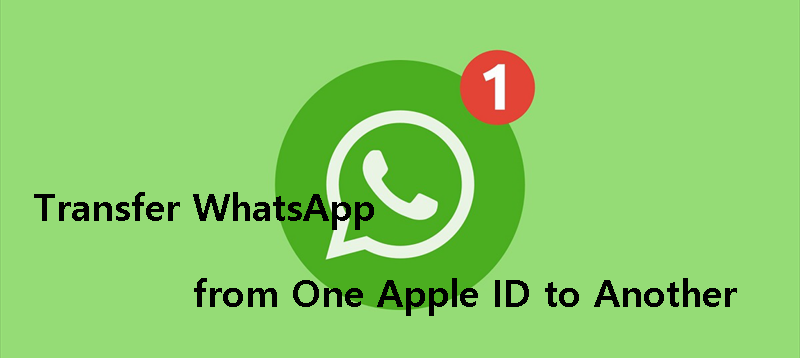
Так можете ли вы перенести WhatsApp на другой Apple ID? К счастью, ответ – ДА! Вам не нужно беспокоиться о потере чатов. В этом руководстве я покажу вам, как перенести WhatsApp с одного Apple ID на другой и как перенести WhatsApp с iPhone на iPhone с другим Apple ID. Пожалуйста, читайте дальше, чтобы получить все подробности.
Часть 1. Как перенести WhatsApp с одного Apple ID на другой
При смене Apple ID большинство людей задаются вопросом, как перенести данные с одного Apple ID на другой. Хотя Apple не предоставляет решения, помогающего пользователям переносить данные между двумя учетными записями, существуют обходные пути, позволяющие сделать передачу возможной. Сначала выйдите из текущей учетной записи и загрузите данные на iPhone. > Затем войдите в новую учетную запись и включите синхронизацию, чтобы загрузить данные в iCloud.
Однако, если вы просто хотите перенести WhatsApp на новый Apple ID, все будет просто. Правда в том, что изменение Apple ID не повлияет на существующие сообщения WhatsApp на вашем iPhone. Но если вы не хотите потерять существующую резервную копию WhatsApp в iCloud, это другая история.
📍 Если вам не нужны резервные копии, сохраненные в iCloud, достаточно войти в iCloud с новым Apple ID.
📍 Если вы хотите перенести WhatsApp с iPhone на iPhone, просто следуйте инструкциям ниже:
Шаг 1. Войдите в систему с текущим Apple ID на новом iPhone и выполните восстановление.
Шаг 2. Затем войдите в новый Apple ID на новом iPhone.
Шаг 3. После этого вы можете создать резервную копию своего WhatsApp в новой учетной записи.
📍 Или вы можете пойти в следующая часть чтобы узнать, как перенести WhatsApp без iCloud.
В любом случае, прежде чем менять Apple ID, вы можете использовать iCloud для резервного копирования WhatsApp:
Открыть WhatsApp > Перейти к Настройки > Выбрать Чаты > Выбрать Резервное копирование чата > Нажмите Резервное копирование сейчас чтобы немедленно сделать резервную копию.
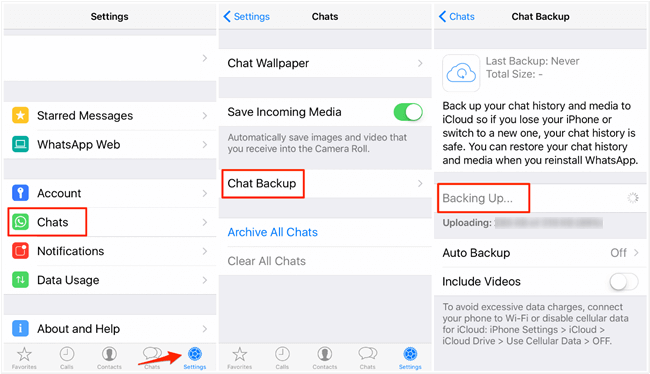
★Советы:
![]() Если вы хотите восстановить WhatsApp из iCloud на новый iPhone, вам следует войти в систему, используя предыдущий Apple ID, чтобы WhatsApp мог найти вашу резервную копию.
Если вы хотите восстановить WhatsApp из iCloud на новый iPhone, вам следует войти в систему, используя предыдущий Apple ID, чтобы WhatsApp мог найти вашу резервную копию.
![]() iCloud предлагает только 5 ГБ бесплатного дискового пространства для каждого пользователя. Если недостаточно сохранить все ваши чаты, вы можете купить больше места или экспортировать чат WhatsApp с iPhone на ПК в качестве резервной копии.
iCloud предлагает только 5 ГБ бесплатного дискового пространства для каждого пользователя. Если недостаточно сохранить все ваши чаты, вы можете купить больше места или экспортировать чат WhatsApp с iPhone на ПК в качестве резервной копии.
Часть 2. Как перенести WhatsApp с iPhone на iPhone с разными Apple ID
Если вы обновились до нового iPhone, у вас может возникнуть вопрос, как перенести WhatsApp с iPhone на iPhone с разными Apple ID. Что ж, как упоминалось в приведенной выше части, вы можете сначала войти в предыдущую учетную запись, чтобы восстановить резервную копию, а затем войти в свою новую учетную запись. Но на самом деле это возможно перенести WhatsApp на новый iPhone без iCloud.
Тогда профессиональное приложение для передачи данных WhatsApp, такое как FoneTool, может вам очень помочь.
![]() Легко завершите процесс передачи WhatsApp между iPhone даже если они входят в систему с разными Apple ID.
Легко завершите процесс передачи WhatsApp между iPhone даже если они входят в систему с разными Apple ID.![]() Вы можете быстро перенести всю историю чатов WhatsApp, фотографии и видео за считанные минуты.
Вы можете быстро перенести всю историю чатов WhatsApp, фотографии и видео за считанные минуты.![]() Безопасное USB-соединение гарантирует абсолютная безопасность данных.
Безопасное USB-соединение гарантирует абсолютная безопасность данных.
Теперь давайте посмотрим, как использовать этот инструмент.
1. Загрузите, установите и запустите FoneTool > Подключите два iPhone к компьютеру с помощью кабелей.
Скачать бесплатную программу Win 11/10/8.1/8/7
Безопасная загрузка
2. Как только FoneTool распознает ваши iPhone, выберите Менеджер WhatsApp на левой панели> Подтвердите исходное устройство и целевое устройство> Нажмите Начинать Передача.

3. Прочитайте сообщения во всплывающем окне > Если все в порядке, нажмите Подтверждать продолжать.
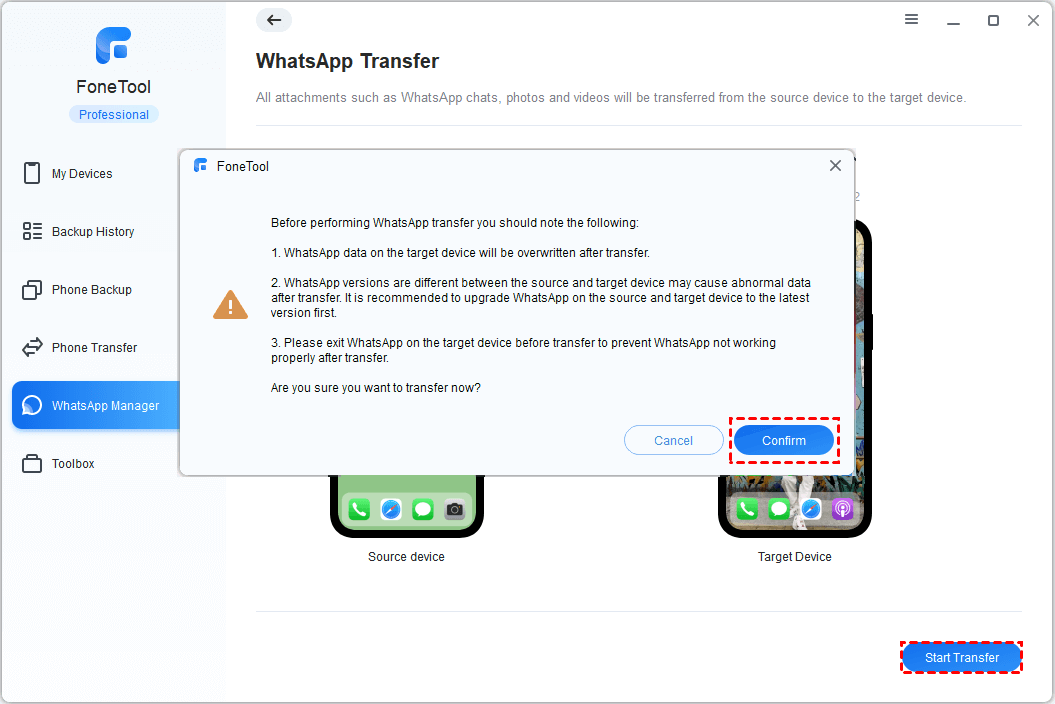
4. Если потребуется, введите свой пароль и нажмите ХОРОШО чтобы начать передачу.
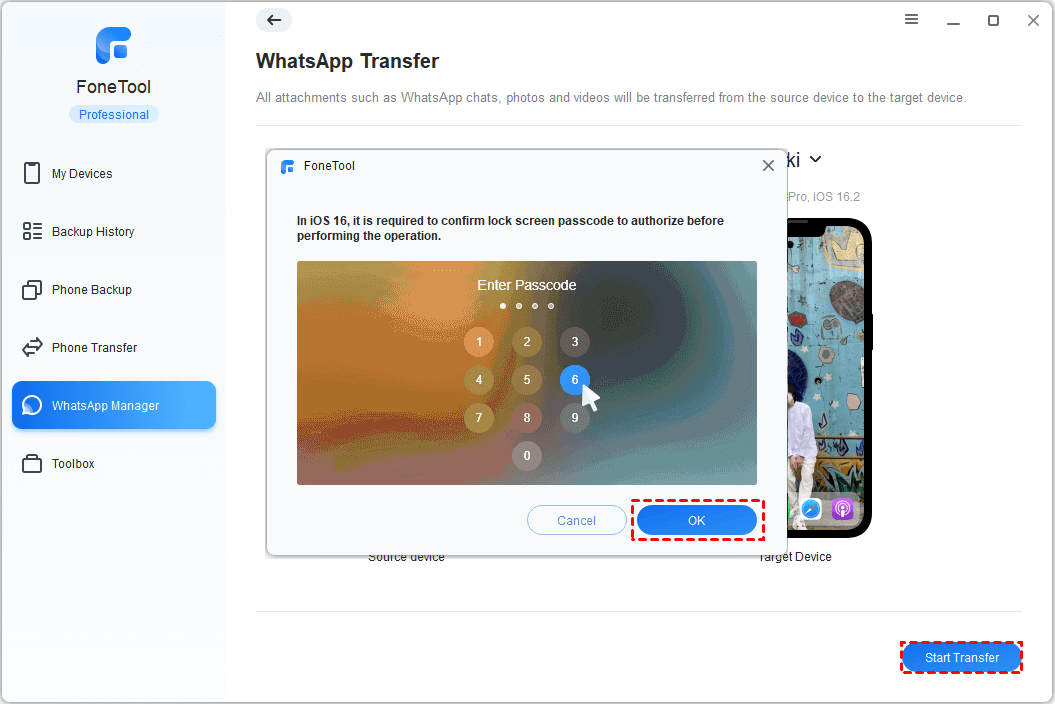
После этого FoneTool начнет передачу, пожалуйста, подождите терпеливо. Когда передача будет завершена, следуйте инструкциям на экране вашего нового iPhone, чтобы выполнить некоторые настройки. После этого вы сможете использовать WhatsApp как обычно.
Если вы также хотите перенести другие данные, вы можете перейти к Телефонный перевод и выберите для этого один режим передачи. FoneTool позволяет переносить данные с iPhone на iPhone после установки, а это означает, что вы можете передавать данные на новый iPhone в любое время, не беспокоясь о потере существующих данных.
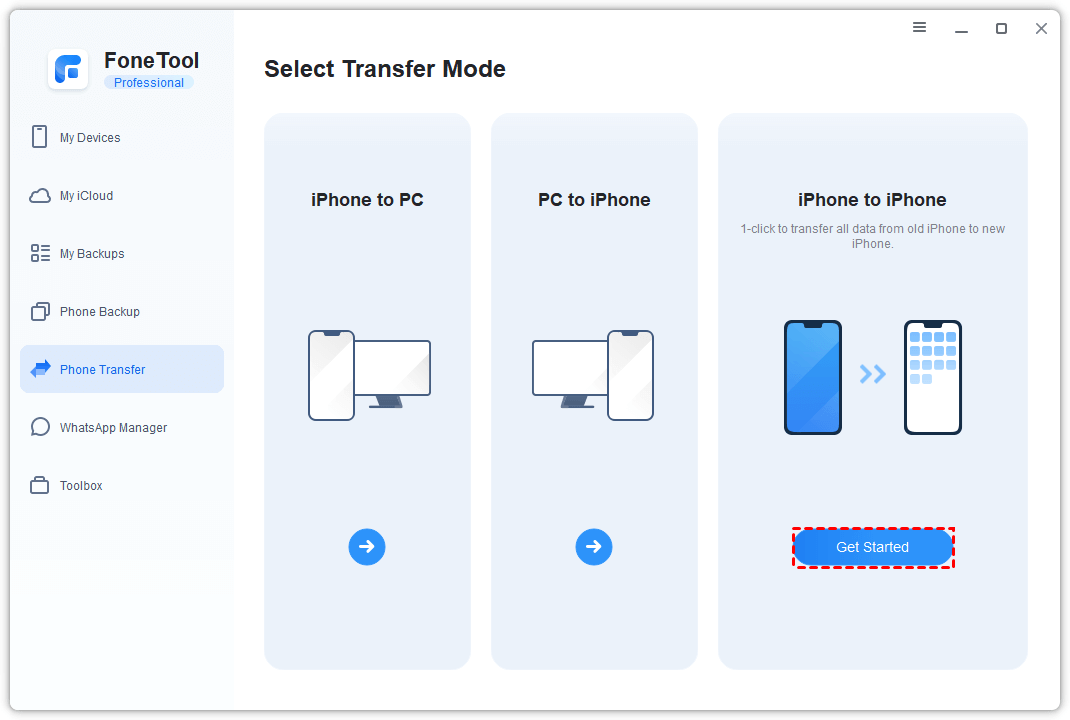
Заключительные слова
Вот и все о том, как перенести WhatsApp с одного Apple ID на другой. Вообще говоря, смена Apple ID не повлияет на все чаты в WhatsApp. Если вы собираетесь использовать новый iPhone, вы можете сначала войти в предыдущую учетную запись iCloud, чтобы восстановить резервную копию WhatsApp, а затем использовать новый Apple ID. Или вы можете положиться на FoneTool, чтобы напрямую перенести WhatsApp на новый iPhone.
FoneTool — универсальный менеджер данных iPhone
Переносите, резервируйте и управляйте данными на iPhone, iPad и iPod touch простым способом.
-

Совместимость с iOS 17
 iPhone 15 поддерживается
iPhone 15 поддерживается




